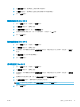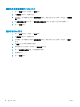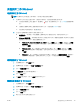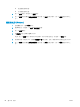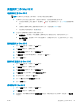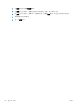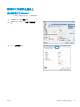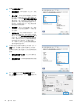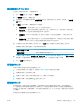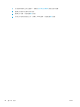HP LaserJet Enterprise Flow MFP M525-User Guide
其他列印工作 (Mac OS X)
取消列印工作 (Mac OS X)
附註:如果列印工作無法進入列印程序,則可能不會出現取消選項。
1.
如果列印工作目前正在進行列印,請依照下列程序,從產品控制面板加以取消:
a. 在產品控制面板上的主畫面中,點選停止 按鈕。產品會暫停工作,且工作狀態畫面隨即開
啟。
b. 在觸控式螢幕的清單上點選要取消的列印工作,然後點選取消列印按鈕。
c. 產品會提示您確認取消。點選是按鈕。
2.
您也可以從軟體程式或列印佇列取消列印工作。
●
軟體程式:一般來說,印表機螢幕上會暫時出現一個對話方塊,用來取消列印工作。
●
Mac 列印佇列: 連按兩下 Dock 中的產品圖示,以開啟列印佇列。反白顯示列印工作,然後
按一下刪除。
選擇紙張尺寸 (Mac OS X)
1.
按一下檔案功能表,然後按一下列印選項。
2.
在印表機功能表中,選擇此產品。
3.
在份數與頁數功能表中,按一下頁面設定按鈕。
4. 從紙張尺寸下拉式清單中選擇尺寸,然後按一下 OK 按鈕。
5.
按一下列印按鈕。
選擇自訂紙張尺寸 (Mac OS X)
1.
按一下檔案功能表,然後按一下列印選項。
2.
在印表機功能表中,選擇此產品。
3.
在份數與頁數功能表中,按一下頁面設定按鈕。
4.
從紙張尺寸下拉式清單中,選擇 管理自訂尺寸選項。
5. 指定頁面尺寸,然後按一下 OK 按鈕。
6. 按一下 OK 按鈕以關閉頁面設定對話方塊。
7.
按一下列印按鈕。
列印浮水印 (Mac OS X)
1.
按一下檔案功能表,然後按一下列印選項。
2.
在印表機功能表中,選擇此產品。
3.
依照預設,列印驅動程式會顯示份數與頁數功能表。開啟功能表下拉式清單,然後按一下浮水印
功能表。
ZHTW
其他列印工作 (Mac OS X) 81